《 Apple 》iOS 15
- CI.Seoa News

- 2021年10月4日
- 讀畢需時 7 分鐘
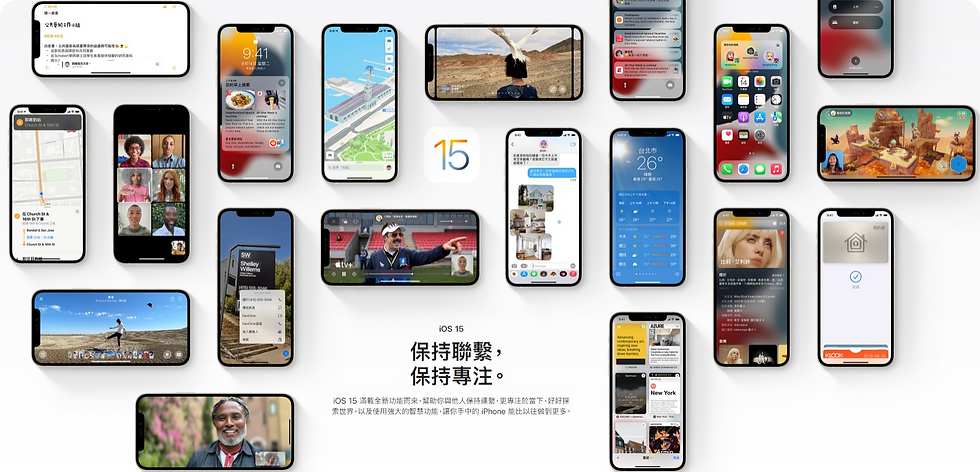
保持聯繫,
保持專注。
iOS 15 滿載全新功能而來,幫助你與他人保持連繫,更專注於當下,好好探索世界,以及使用強大的智慧功能,讓你手中的 iPhone 能比以往做到更多。
嶄新體驗,享有真切的聯繫。
現在,和他人保持聯繫變得比以往更加重要。透過「同播共享」,你可以直接在 FaceTime 通話中,與大家一起追劇、一起聽歌,一起共享螢幕上的種種。以 FaceTime 通話時,體驗也更加自然。在「訊息」中,你能更輕鬆尋找和觀賞親朋好友分享的精彩內容。
FaceTime
同播共享全新推出
你可以在 FaceTime 通話時,繼續追劇看電影、聽音樂或共享你的螢幕內容。「同播共享」是一種全新的方式,讓你和親朋好友即使分隔兩地,也能共享美好體驗。

一起看
和朋友 FaceTime 通話時,能同時串流播放電影和電視節目。透過同步播放和控制功能,大家可以一起笑、一起跳,同時間分享彼此的同步反應。而且音量會自動調節,方便你們繼續邊看邊聊。
一起聽
和朋友相約,挑張專輯一起聆聽。使用同步播放和簡單易用的控制功能,整個群組都可以看到下一首要播什麼歌,還能在共享佇列中加入其他歌曲。
一起共享螢幕
你可在 FaceTime 通話時,和每個人共享你的螢幕。大家可以邊看邊聊,一起瀏覽房屋物件、翻看相簿,或教授新技能。
空間音訊
每個人的聲音就像來自他們在螢幕上的位置,讓大家聊得更順暢自然。

格狀顯示方式
格狀顯示方式以相同大小的方格顯示 FaceTime 通話對象,在多人群組的對話時更好用。畫面會自動重點標示發言者,讓你隨時知道誰在說話。
人像模式
這種新的視訊效果由「相機」的「人像」模式所啟發,它會將焦點放在你身上,而不是你身後的背景。
麥克風模式
「語音隔離」能將背景噪音降至最低,讓你的聲音格外清晰集中。當你說話時,如果也想讓對方同時聽見周圍的音樂或聲音,可使用「寬廣頻譜」,就不會過濾掉周圍的環境聲。
FaceTime 連結
時間可預訂,並分享 FaceTime 通話專屬的網頁連結。建立一個專屬的 FaceTime 網頁連結,就能以它輕鬆設定後續通話,或與群組分享此連結。你可在「訊息」、「郵件」或 WhatsApp 之類的第三方 app 與朋友分享連結,你還能為「行事曆」中的行程建立連結,讓每個人都清楚獲知見面的時間和地點。
邀請別人一起 FaceTime
現在,你可以傳送連結給親朋好友,讓大家都能在 FaceTime 上聯繫,即使他們用的是 Windows 或 Android 裝置也能通。而且這些通話同樣經過端對端加密,和任何其他 FaceTime 通話一樣私密又安全。

訊息和 Memoji
「與您分享」功能
現在,從「訊息」中分享的連結、影像和其他內容,會出現在對應 app 的全新「與您分享」區塊中。你甚至不須返回「訊息」,就可以從正在觀看的對應 app 中直接回覆。

App 內的「與您分享」功能
「與您分享」內建於「照片」、Safari、Apple Music、Apple Podcast,以及 Apple TV app 中。

全新 Memoji
現在你可以為你的 Memoji 換搭各式衣著,使用全新貼圖表達自我。戴上多彩頭飾,突顯你的外型和風格。還有自訂輔助功能,現在包括人工電子耳、氧氣管和軟頭盔。

照片集
「訊息」現在會將多張照片以拼貼方式呈現,或優雅地疊放顯示,方便你輕鬆翻看。你可輕點以格狀顯示方式查看所有照片,或以「點按回應」快速回覆。要將照片儲存至你的圖庫中,幾個輕點同樣輕鬆搞定。

專注當下。
一套全新的強大工具,讓你更能更好掌控、調配自己的時間和專注力。這樣,你可以從中獲得平衡,並專注於當下正在做的事。
專注模式
讓裝置配合你的思緒
「專注模式」在你需要全神貫注或抽離片刻時,幫助你專注當下不受打擾。從「專注模式」選項列表中選擇,或建立自己的選項,只接收想要的通知,讓你能專心完成工作,或好好享受一頓不被干擾的晚餐。
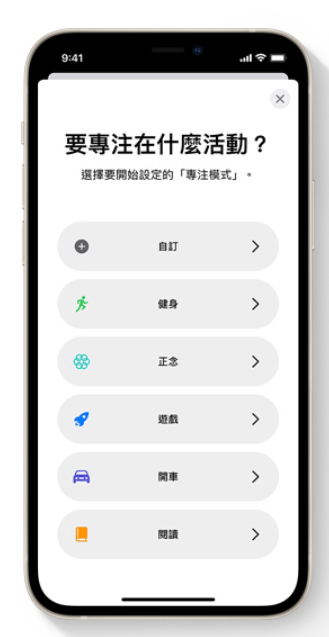
顯示你的狀態
讓別人知道你在忙,才能更全神貫注好好做事。因此使用「專注模式」時,你的狀態將自動顯示在「訊息」中,以及你允許的其他通訊 app 上。一旦真有緊急訊息,別人還是會有辦法通知你。

通知
重新設計的通知
「通知」換上了全新外觀,包括聯絡人照片和更大的 app 圖像,讓你辨認起來更容易。

通知摘要
根據你設定的排程來整合每天收到的通知,好讓你能快速查閱。摘要會聰明地按照優先順序排列,將最相關的通知置於頂端。

嶄新方式放眼世界。
探索體驗,從未如此耳目一新。「地圖」帶來出色的全新細節,絕不僅是帶你從 A 點到 B 點這麼簡單。而 Safari 提供更多方式,讓你在線上盡情探索。還有「錢包」更提供一個安全的地方,讓你將鑰匙集中一處存放。
地圖
探索城市新體驗
以前所未見的豐富細節,呈現道路、社區、樹木、建築物等,讓你盡情探索各城市。在地圖的日間和深色模式中,你能以 3D 效果一探金門大橋等令人驚豔的地標 3。

駕駛新功能
「地圖」現在為駕駛提供詳實的道路細節;更有全新駕駛專用地圖,助你一覽目前的事故和交通狀況。

如臨其境的步行指示
在擴增實境 (AR) 中顯示逐步導航路線,一步步帶你到達目的地。

大眾運輸新功能
整合大眾運輸功能為你顯示附近車站和班車時間,還能將你的常用路線釘選至頂端。

Safari
底部標籤頁列
底部標籤頁列讓你隨手就能操作控制項目。在位址列上向左或向右滑動,即可切換不同的標籤頁;向上滑動,則可查看所有已開啟的標籤頁。

標籤頁群組
以最適合你的方式儲存和整理標籤頁,並在其間輕鬆切換。「標籤頁群組」可跨裝置同步,讓你隨處都能存取標籤頁。

語音搜尋
以語音搜尋網頁
Safari 中的語音搜尋讓你即使不動手,也能輕鬆搜尋網頁。輕點搜尋欄位中的麥克風,然後說出搜尋內容即可。
延伸功能
現在你可以在 iPhone 上安裝 Safari 的延伸功能。就像在 Mac 上一樣,你可選擇何時啟用延伸功能。

錢包
打開每天生活的鑰匙
現在,你的 iPhone 就能解鎖你的家、車庫、飯店房間,甚至公司大門。

智慧型設計,幫忙最拿手。
你的照片中記載了豐富的資訊,無論是曾經去過的難忘地點,或是手寫的家傳食譜。iOS 15 運用安全的裝置端智慧技術,幫助你發掘照片中更多精彩,快速找出你想要的內容,並重溫每一刻特別時光。
原況文字
照片中的原況文字
「原況文字」可智慧解鎖影像中豐富又實用的資訊,你只須輕按照片中重點標示的文字,即可撥打電話、傳送電子郵件或查詢路線指引。

透過「原況文字」,你可以使用熟悉的文字選取手勢來標示重點、拷貝和貼上、查找,甚至翻譯「相機」app 的即時預覽、「照片」、「截圖」、「快速查看」以及 Safari 內的文字。
相機中的原況文字
「原況文字」也同樣適用於「相機」app,你可以隨時隨地將 iPhone 相機對準文字,並立即採用這些實用資訊。

原況文字翻譯
「原況文字」支援七種不同語言:英文、中文、法文、義大利文、德文、葡萄牙文和西班牙文。配合全系統翻譯功能,你只須輕點一下即可進行翻譯。
Spotlight
豐富的搜尋結果和照片搜尋
Spotlight 提供新的豐富搜尋結果,讓你一覽包含藝術家、演藝人員、電視節目和電影以及聯絡人的更多資訊。現在你可以在 Spotlight 中搜尋照片,甚至可以根據照片中的文字用「原況文字」進行搜尋。

照片
回憶,以新面貌與你互動
「回憶」帶來讓你沉浸其中的全新互動式界面,而新的「回憶組曲」,為你的故事搭配相同氛圍的歌曲,營造獨樹一幟的風格調性。

Apple Music + 回憶功能
Apple Music 資料庫裡數千萬首歌,現可在回憶功能中播放。
專家精選的歌曲集,將你的音樂品味和聆聽紀錄,結合你的照片和影片內容,打造個人專屬的推薦。如果你心中已有所愛,也可以選擇配上自己的歌曲。
健康 App 更新
「健康」app 的各項更新,讓你以新方式將資訊與所愛分享,還能評估跌倒風險的指標,以及幫助你了解個人健康變化的趨勢分析。

隱私保護
享受精彩功能,無須付出個人隱私。iOS 15 讓你更清楚 app 如何使用你的資料,保護你遠離不必要的資料收集,給你更多的掌控權,選擇想要分享的內容。
App 隱私權報告
查看 app 如何使用你同意開放的權限、聯繫了哪些第三方網域,以及近期的聯繫情形。

iCloud+
iCloud 隨時確保你的照片、文件和備忘錄等重要資訊都安全無虞,並保持更新,在你所有的裝置上皆可取用。現在, iCloud+ 以全新訂閱方案取代現有的儲存空間方案,帶來更進階的出色體驗。
iCloud+ 全新推出
你不僅能享有一切喜愛的 iCloud 功能, 更多了包括「iCloud 私密轉送」、「隱藏我的電子郵件」和擴充的「HomeKit 安全錄影」支援等新功能。

iCloud 私密轉送
網頁瀏覽更加私密。
「iCloud 私密轉送」讓你以更安全且私密的方式,連接到幾乎所有的網路並使用 Safari 瀏覽網頁。它確保離開裝置的流量都被加密,並使用兩個獨立的網際網路中繼基地台,因此沒有人可以使用你的 IP 位址、位置和瀏覽活動來建立關於你的詳細描述檔。
隱藏我的電子郵件
利用立即隨機生成的獨一無二電子郵件地址,將電子郵件轉寄到自己的信箱,這樣在網上填寫表格或註冊商業電子報時,就不必分享真實的電子郵件地址。「隱藏我的電子郵件」內建於「郵件」、Safari 和「iCloud 設定」中。


以上內容來自 [ Apple ] apple.com/tw/ios/ios-15







































